Apa Penyebab di Balik Jendela Perlindungan Sumber Daya SFC Scan Error?
Sementara Microsoft belum keluar dan secara langsung menyatakan apa penyebab di balik kesalahan SFC " Perlindungan sumber daya Windows tidak dapat melakukan operasi yang diminta ", ada beberapa masalah yang dapat membuatnya muncul.
- Ada sesuatu yang mencegah atau bertentangan dengan pemindaian SFC , dan itu tidak dapat menyelesaikan pemeriksaan.
- Ada kesalahan server Windows.
- The alat SFC Scannow Command rusak
5 Solusi untuk Memperbaiki Pesan Kesalahan SFC Scannow "Perlindungan Sumber Daya Windows Tidak Dapat Melakukan Operasi yang Diminta".
Jika Anda telah mencoba menjalankan alat perintah scannow SFC Anda berkali-kali dan mendapatkan kesalahan di atas dengan kegagalan langsung untuk memindai setelahnya, maka ada beberapa solusi di bawah ini yang harus Anda coba.
1. Jalankan CHKDSK dari Hard Drive Anda
Hal pertama yang harus Anda lakukan adalah memeriksa kondisi hard drive Anda dengan scan CHKDSK dari hard drive Anda. Ini adalah langkah yang perlu, karena jika disk Anda rusak atau memiliki file sistem yang rusak di dalamnya, ini bisa menjadi penyebab pesan kesalahan SFC "Perlindungan sumber daya Windows tidak dapat melakukan operasi yang diminta". Berikut adalah cara menjalankan CHKDSK di Windows 10.
Cara 1
- Di bilah pencarian komputer Anda, ketik Command Prompt .
- Klik kanan pada alat Command Prompt dan jalankan sebagai administrator.
- Di Command Prompt, ketik " chkdsk C: /r"
Harap dicatat: ganti "C" dengan drive tempat file sistem Windows Anda berada. Mengizinkan bahwa chkdsk berhasil dan memperbaiki kesalahan apa pun, pemindaian SFC Anda sekarang akan berfungsi. Coba lagi untuk mengonfirmasi atau melanjutkan ke solusi berikutnya di bawah ini. - Tekan Enter .
- Tekan Y untuk mengonfirmasi bahwa Anda ingin chkdsk dijalankan saat dimulai ulang.
- Restart komputer Anda untuk mengizinkan chkdsk menjalankan pemindaiannya.
2. Jalankan SFC Scannow Anda dalam Safe Mode
Jika karena alasan tertentu chkdsk run gagal atau tidak dapat memperbaiki kerusakan atau korupsi yang ada dan Anda masih mendapatkan kesalahan SFC “Windows resource protection could not perform the request operation”, Anda dapat mencoba menjalankan pemindaian SFC dalam Safe Mode .
- Di bilah pencarian komputer Anda, ketik msconfig . Tekan enter pada keyboard Anda dan tunggu hingga jendela konfigurasi sistem terbuka.
- Klik ke tab boot yang terletak di samping tab umum di bagian atas.
- Centang kotak untuk "boot aman" di bawah opsi boot.
- Pastikan "minimal" dicentang dan kemudian tekan oke, dan terapkan.
- Sekarang restart komputer Anda untuk reboot.
Sekarang Anda berada dalam mode aman, jalankan pemindaian SFC lagi. Untuk melakukan ini, cari alat Command Prompt , klik kanan untuk menjalankan sebagai administrator dan buka. Ketik SFC /scannow [enter] . Jika masalah berlanjut, lanjutkan ke solusi berikutnya di bawah ini.
3. Ubah Deskriptor Keamanan di Folder WinSXS.
Banyak pembaruan sistem Windows dan file sistem Anda disimpan di folder WinSXS, dan jika alat utilitas SFC Anda tidak dapat mengakses folder ini, itu akan gagal dan itulah yang memunculkan pesan kesalahan. Untuk menyiasatinya, Anda dapat memodifikasi deskriptor keamanan folder.
- Di bilah pencarian komputer Anda, ketik Command Prompt .
- Klik kanan pada alat Command Prompt dan jalankan sebagai administrator.
- Di Command Prompt , ketik ICACLS C:\Windows\winsxs [enter] .
- Nyalakan ulang komputer Anda agar perubahan deskripsi diterapkan.
Sekarang coba jalankan pemindaian SFC lagi.
4. Aktifkan Penginstal Modul Windows.
Jika Anda telah menonaktifkan Penginstal Modul Windows di komputer Anda, SFC Scan tidak mungkin berfungsi. Alat ini yang memeriksa dan menginstal semua pembaruan windows ke komputer Anda secara otomatis. Jika Anda menonaktifkannya, mungkin ada bug di sistem Anda yang menyebabkan pemindaian SFC tidak berfungsi. Inilah yang harus dilakukan.
- Tekan tombol Windows pada keyboard Anda + R untuk membuka kotak Dialog Jalankan.
- Ketik services.msc ke dalam kotak dialog run dan tekan oke.
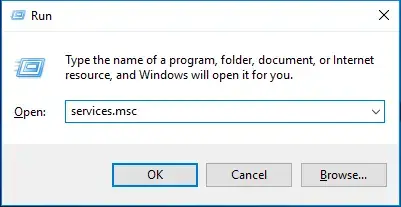
- Temukan Penginstal Modul Windows dalam daftar dan klik kanan.
- Pilih untuk memulainya dari daftar.
Sekarang coba jalankan alat Perintah SFC Scannow dan lihat apakah Anda mendapatkan kesalahan SFC "perlindungan sumber daya Windows tidak dapat melakukan operasi yang diminta" yang sama.
5. Jalankan Perintah Pemulihan.
Jika Anda masih mendapatkan kesalahan pada saat ini, dan versi boot Windows Anda saat ini diperbarui, Anda dapat mem-boot ke mode pemulihan dan mencoba menyelesaikan masalah dengan cara ini dengan mengaktifkan utilitas pemindaian SFC melalui prompt perintah. Berikut adalah cara melakukannya.
- Jika komputer Anda hidup, mulai ulang melalui opsi daya.
- Saat komputer Anda memulai urutan bootnya, tekan F11 untuk masuk ke mode pemulihan atau gunakan drive USB yang dapat di-boot.
- Setelah Anda berada dalam mode pemulihan, gunakan Command Prompt dari daftar alat dan tekan run.
- Setelah Command Prompt aktif dan berjalan, ketik sfc/SCANNOW berikut /OFFBOOTDIR=c:\ /OFFWINDIR=c:\windows [enter] .
Setelah perintah di atas dimasukkan dan dijalankan dengan benar, keluar dari mode pemulihan dan boot seperti biasanya ke desktop Windows Anda. Kemudian buka Command Prompt dari pencarian komputer Anda, jalankan sebagai administrator, dan jalankan pemindaian SFC untuk melihat apakah masalah berlanjut.